Maîtrisez toutes les fonctionnalités de Word et progressez rapidement. La formation vous permet de facilement créer et mettre en forme des courriers, créer des sommaires automatiques, organiser des comptes rendus, mettre en forme des tableaux, insérer des visuels ou des formules, créer des éléments consultables en ligne, mettre en place des formulaires, entre autres
Pour qui ?
Tout public souhaitant atteindre un niveau débutant sur Word
Tout public souhaitant atteindre un niveau débutant sur Word
Prérequis
- Ordinateur/Tablette
- Casque/Téléphone/Mobile
- Réseau Internet
- Avoir un accès au logiciel Word
- Ordinateur/Tablette
- Casque/Téléphone/Mobile
- Réseau Internet
- Avoir un accès au logiciel Word
Objectifs
- S’initier à Microsoft Word
- Gérer la mise en forme d’un document de manière simple
- Réaliser la mise en page et l’impression de documents
- S’initier à Microsoft Word
- Gérer la mise en forme d’un document de manière simple
- Réaliser la mise en page et l’impression de documents
Programme
S’initier à Microsoft Word (2H)
- Découvrir l’interface de Word :
- À quoi sert Word ?
- Se repérer dans l’interface
- Ouvrir un nouveau document ou partir d’un modèle de document
- Situer le ruban, la barre d’outils accès rapide, l’espace de travail…
- Personnaliser le ruban
- Personnaliser la barre d’outils accès rapide
- Enregistrer un document
- Savoir annuler ou rétablir une action
- Se familiariser avec les raccourcis clavier les plus courants
- Saisir et mettre en forme du texte :
- Saisir du texte
- Rédiger une lettre simple
- Réutiliser des fichiers
- Utiliser l’option « Dicter »
- Savoir couper, copier, coller du contenu
- Gérer les alignements : gauche, droite, centrer…
- Modifier la casse : minuscule, majuscule…
- Modifier la police : taille, couleur, soulignement…
- Appliquer une trame de fond
- Appliquer une bordure
- Personnaliser les interlignes
- Gérer les enchaînements de paragraphes
- Augmenter ou diminuer les retraits
- Organiser une sélection par ordre alphabétique
- Afficher les marques et en connaitre l’utilité
- Utiliser les effets de texte et typographie
- Reproduire une mise en forme
- Effacer une mise en forme
- Réaliser la mise en page et l’impression :
- Créer un saut de page manuel pour éviter les coupures
- Régler les marges
- Choisir la taille du papier
- Définir l’orientation du papier
- Choisir d’imprimer une ou plusieurs pages par papier
- Afficher un aperçu avant impression
- Définir les propriétés de l’imprimante
- Imprimer le document
Gérer la mise en forme d’un document (4H)
- Appliquer des puces ou numéros :
- Appliquer des puces prédéfinies sur une liste
- Personnaliser les puces en utilisant d’autres symboles
- Modifier la mise en forme des puces : couleur, taille…
- Appliquer des images comme puces
- Appliquer une numérotation sur une liste
- Modifier le style de nombre et la police
- Modifier le format de nombre
- Utiliser des puces à plusieurs niveaux
- Définir des alignements à l’aide des tabulations :
- Afficher la règle
- Appliquer des tabulations sur la règle
- Découvrir la spécificité de la tabulation « Barre »
- Utiliser la touche « Tabulation » du clavier
- Déplacer une tabulation
- Modifier une tabulation
- Appliquer des points de suite
- Effacer une ou toutes les tabulations
- Utiliser les styles pour gagner du temps :
- Modifier la mise en forme du style « Normal »
- Mettre à jour le style « Normal » en partant d’une mise en forme existante
- Utiliser les différents styles disponibles
- Créer un nouveau style
- Modifier un style : police, puces, bordure…
- Définir un style par défaut sur les nouveaux documents
- Utiliser les thèmes pour une présentation homogène :
- Appliquer des styles de titres (Titre 1, Titre 2…)
- Personnaliser les styles et enregistrer comme thème
- Choisir et appliquer un thème existant
- Rechercher d’autres thèmes
- Sélectionner d’autres jeux de styles à partir du thème choisi
- Modifier ou personnaliser les couleurs du thème
- Modifier ou personnaliser les polices du thème
- Définir l’espacement des paragraphes
- Appliquer des effets si le document contient des objets
- Définir un thème par défaut sur les nouveaux documents
- Personnaliser l’arrière-plan des pages :
- Utiliser un filigrane prédéfini
- Créer un filigrane personnalisé
- Supprimer un filigrane
- Modifier la couleur d’arrière-plan des pages
- Appliquer des bordures de page simple
- Appliquer des motifs comme bordure de page
Pour faciliter l’acquisition de la compétence et sa transférabilité sur le poste de travail, trois différents contenus sont mis à disposition de l’apprenant sur son espace dédié, en complément de sa formation :
Un parcours e-learning : Réalisé avant ou après une session avec un formateur, chaque module correspond à une fonctionnalité à maîtriser du programme. L’ensemble des modules constitue un parcours qui renforce l’ancrage.
Des tutoriels de courte durée : Selon la logique du support formatif, ces vidéos aident l’apprenant confronté à une difficulté à la résoudre en toute autonomie 24/7 mais aussi à acquérir la fonctionnalité ou l’usage concerné.
Des vidéos d’exercices : En reprenant pas à pas chaque étape de la correction, l’apprenant progresse à travers une illustration pratique de la mise en œuvre de la fonctionnalité ou de l’usage.
Ces contenus e-formation sont disponibles dans l’espace dédié de l’apprenant. Ils complètent efficacement les sessions synchrones avec un formateur.
S’initier à Microsoft Word (2H)
- Découvrir l’interface de Word :
- À quoi sert Word ?
- Se repérer dans l’interface
- Ouvrir un nouveau document ou partir d’un modèle de document
- Situer le ruban, la barre d’outils accès rapide, l’espace de travail…
- Personnaliser le ruban
- Personnaliser la barre d’outils accès rapide
- Enregistrer un document
- Savoir annuler ou rétablir une action
- Se familiariser avec les raccourcis clavier les plus courants
- Saisir et mettre en forme du texte :
- Saisir du texte
- Rédiger une lettre simple
- Réutiliser des fichiers
- Utiliser l’option « Dicter »
- Savoir couper, copier, coller du contenu
- Gérer les alignements : gauche, droite, centrer…
- Modifier la casse : minuscule, majuscule…
- Modifier la police : taille, couleur, soulignement…
- Appliquer une trame de fond
- Appliquer une bordure
- Personnaliser les interlignes
- Gérer les enchaînements de paragraphes
- Augmenter ou diminuer les retraits
- Organiser une sélection par ordre alphabétique
- Afficher les marques et en connaitre l’utilité
- Utiliser les effets de texte et typographie
- Reproduire une mise en forme
- Effacer une mise en forme
- Réaliser la mise en page et l’impression :
- Créer un saut de page manuel pour éviter les coupures
- Régler les marges
- Choisir la taille du papier
- Définir l’orientation du papier
- Choisir d’imprimer une ou plusieurs pages par papier
- Afficher un aperçu avant impression
- Définir les propriétés de l’imprimante
- Imprimer le document
Gérer la mise en forme d’un document (4H)
- Appliquer des puces ou numéros :
- Appliquer des puces prédéfinies sur une liste
- Personnaliser les puces en utilisant d’autres symboles
- Modifier la mise en forme des puces : couleur, taille…
- Appliquer des images comme puces
- Appliquer une numérotation sur une liste
- Modifier le style de nombre et la police
- Modifier le format de nombre
- Utiliser des puces à plusieurs niveaux
- Définir des alignements à l’aide des tabulations :
- Afficher la règle
- Appliquer des tabulations sur la règle
- Découvrir la spécificité de la tabulation « Barre »
- Utiliser la touche « Tabulation » du clavier
- Déplacer une tabulation
- Modifier une tabulation
- Appliquer des points de suite
- Effacer une ou toutes les tabulations
- Utiliser les styles pour gagner du temps :
- Modifier la mise en forme du style « Normal »
- Mettre à jour le style « Normal » en partant d’une mise en forme existante
- Utiliser les différents styles disponibles
- Créer un nouveau style
- Modifier un style : police, puces, bordure…
- Définir un style par défaut sur les nouveaux documents
- Utiliser les thèmes pour une présentation homogène :
- Appliquer des styles de titres (Titre 1, Titre 2…)
- Personnaliser les styles et enregistrer comme thème
- Choisir et appliquer un thème existant
- Rechercher d’autres thèmes
- Sélectionner d’autres jeux de styles à partir du thème choisi
- Modifier ou personnaliser les couleurs du thème
- Modifier ou personnaliser les polices du thème
- Définir l’espacement des paragraphes
- Appliquer des effets si le document contient des objets
- Définir un thème par défaut sur les nouveaux documents
- Personnaliser l’arrière-plan des pages :
- Utiliser un filigrane prédéfini
- Créer un filigrane personnalisé
- Supprimer un filigrane
- Modifier la couleur d’arrière-plan des pages
- Appliquer des bordures de page simple
- Appliquer des motifs comme bordure de page
Pour faciliter l’acquisition de la compétence et sa transférabilité sur le poste de travail, trois différents contenus sont mis à disposition de l’apprenant sur son espace dédié, en complément de sa formation :
Un parcours e-learning : Réalisé avant ou après une session avec un formateur, chaque module correspond à une fonctionnalité à maîtriser du programme. L’ensemble des modules constitue un parcours qui renforce l’ancrage.
Des tutoriels de courte durée : Selon la logique du support formatif, ces vidéos aident l’apprenant confronté à une difficulté à la résoudre en toute autonomie 24/7 mais aussi à acquérir la fonctionnalité ou l’usage concerné.
Des vidéos d’exercices : En reprenant pas à pas chaque étape de la correction, l’apprenant progresse à travers une illustration pratique de la mise en œuvre de la fonctionnalité ou de l’usage.
Ces contenus e-formation sont disponibles dans l’espace dédié de l’apprenant. Ils complètent efficacement les sessions synchrones avec un formateur.
Les points forts
Des formations en situation de travail avec des formateurs-experts qui travaillent sur vos documents authentiques
Un parcours personnalisé en distanciel. Cours 100% adaptés selon le niveau.
En plus de votre formateur, vous êtes accompagné par votre coach personnel MyConnecting
Des formations en situation de travail avec des formateurs-experts qui travaillent sur vos documents authentiques
Un parcours personnalisé en distanciel. Cours 100% adaptés selon le niveau.
En plus de votre formateur, vous êtes accompagné par votre coach personnel MyConnecting
Les formateurs
Nos formateurs sont des experts, animateurs et facilitateurs certifiés capables de contextualiser la formation selon le métier de l’apprenant (Finance, Commerce, RH, Marketing…). Leur capacité à s’adapter au profil et au niveau de l’apprenant contribue à donner confiance et facilite l’atteinte des objectifs pédagogiques.
La pédagogie actionnelle en situation de travail, signature pédagogique de MyConnecting, peut être complétée ou adaptée par d’autres pédagogies (inversée, spirale…) selon les dispositifs.
La réussite de l’apprenant est leur réussite !
Nos formateurs sont des experts, animateurs et facilitateurs certifiés capables de contextualiser la formation selon le métier de l’apprenant (Finance, Commerce, RH, Marketing…). Leur capacité à s’adapter au profil et au niveau de l’apprenant contribue à donner confiance et facilite l’atteinte des objectifs pédagogiques.
La pédagogie actionnelle en situation de travail, signature pédagogique de MyConnecting, peut être complétée ou adaptée par d’autres pédagogies (inversée, spirale…) selon les dispositifs.
La réussite de l’apprenant est leur réussite !
Livre blanc
Pour aller plus loin, découvrez notre livre blanc pour tout savoir sur les astuces bureautiques
Pour aller plus loin, découvrez notre livre blanc pour tout savoir sur les astuces bureautiques
L'ESSENTIEL
Modalités



Les dates
2023
- 14-nov 9h30-12h30 ; 14h-18h et 15-nov 9h30-12h30 ; 14h-18h
- 20-nov 9h30-12h30 ; 14h-18h et 21-nov 9h30-12h30 ; 14h-18h
- 30-nov 9h30-12h30 ; 14h-18h et 1-déc 9h30-12h30 ; 14h-18h
- 6-déc 9h30-12h30 ; 14h-18h et 7-déc 9h30-12h30 ; 14h-18h
- 11-déc 9h30-12h30 ; 14h-18h et 12-déc 9h30-12h30 ; 14h-18h
Financement
Accessibilité
Toutes nos formations sont accessibles aux personnes à mobilité réduite. Outre l’accessibilité physique de l’ensemble de nos locaux, la mise en place d’adaptations matérielles spécifiques est prévue pour les personnes : malvoyantes, malentendantes, ou souffrant de troubles d’apprentissage du DYS.
Un accompagnement adapté lors du passage des certifications est également prévu.
Délai de lancement
Le lancement de nos formations s’effectue au plus tard dans les 72 h suivant la validation du dossier.
Modalités d'évaluation
- En début de formation, une évaluation de positionnement initiale, à l’oral et / ou l’écrit.
- Durant la formation, une évaluation continue de la progression.
- En fin de formation, une évaluation finale pour attester des progrès réalisés.
Certifications


Les dates
2023
- 14-nov 9h30-12h30 ; 14h-18h et 15-nov 9h30-12h30 ; 14h-18h
- 20-nov 9h30-12h30 ; 14h-18h et 21-nov 9h30-12h30 ; 14h-18h
- 30-nov 9h30-12h30 ; 14h-18h et 1-déc 9h30-12h30 ; 14h-18h
- 6-déc 9h30-12h30 ; 14h-18h et 7-déc 9h30-12h30 ; 14h-18h
- 11-déc 9h30-12h30 ; 14h-18h et 12-déc 9h30-12h30 ; 14h-18h
Accessibilité
Toutes nos formations sont accessibles aux personnes à mobilité réduite. Outre l’accessibilité physique de l’ensemble de nos locaux, la mise en place d’adaptations matérielles spécifiques est prévue pour les personnes : malvoyantes, malentendantes, ou souffrant de troubles d’apprentissage du DYS.
Un accompagnement adapté lors du passage des certifications est également prévu.
Délai de lancement
Le lancement de nos formations s’effectue au plus tard dans les 72 h suivant la validation du dossier.
Modalités d'évaluation
- En début de formation, une évaluation de positionnement initiale, à l’oral et / ou l’écrit.
- Durant la formation, une évaluation continue de la progression.
- En fin de formation, une évaluation finale pour attester des progrès réalisés.
Certifications


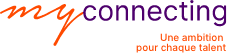

Contactez-nous pour plus d'information